WiFi 二維碼生成器
使用戶能夠通過單次掃描連接到您的 WiFi 網絡
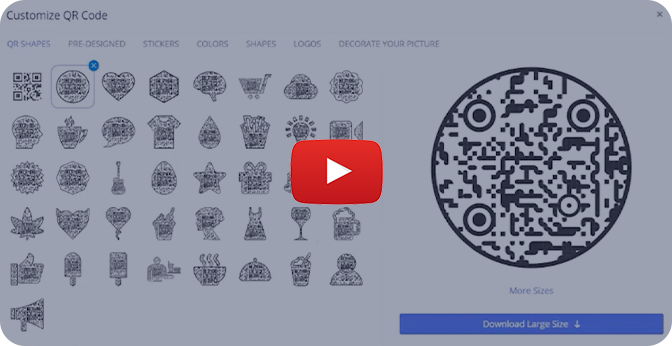
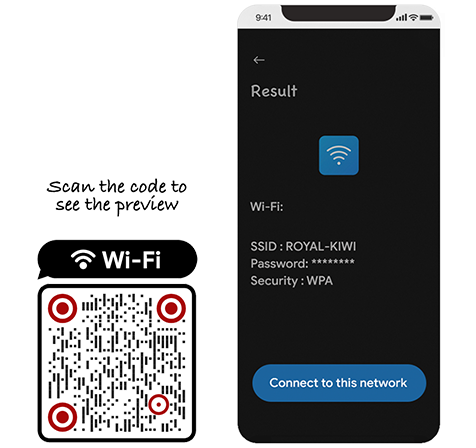
什麼是 WiFi 二維碼?
WiFi QR 碼包含您的 WiFi 憑據,它提供了一種快速簡便的方式連接到 WiFi 網絡。 用戶無需手動搜索並輸入登錄憑據,即可掃描 WiFi 二維碼連接 WiFi 網絡。
如何創建 WiFi 二維碼?
按照以下步驟創建 WiFi QR 碼 QRCodeChimp.
第 1 步:輸入正確的 SSID
輸入 SSID(網絡名稱)。 注意:請確保輸入準確的 SSID,因為它區分大小寫。
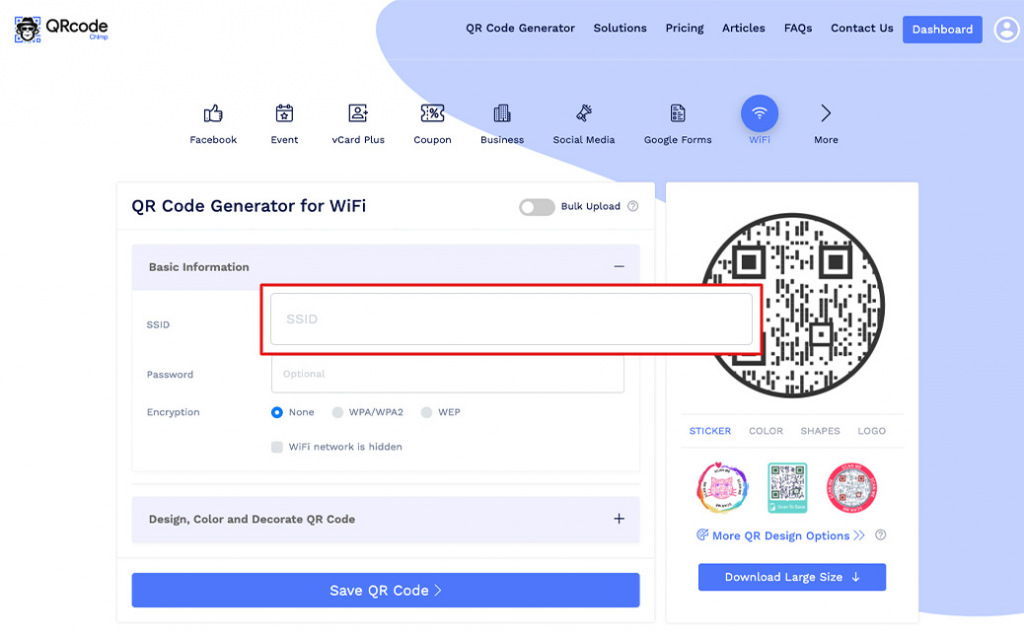
第 2 步:輸入正確的密碼
輸入加密類型 WPA/WPA2 或 WEP 的正確密碼。
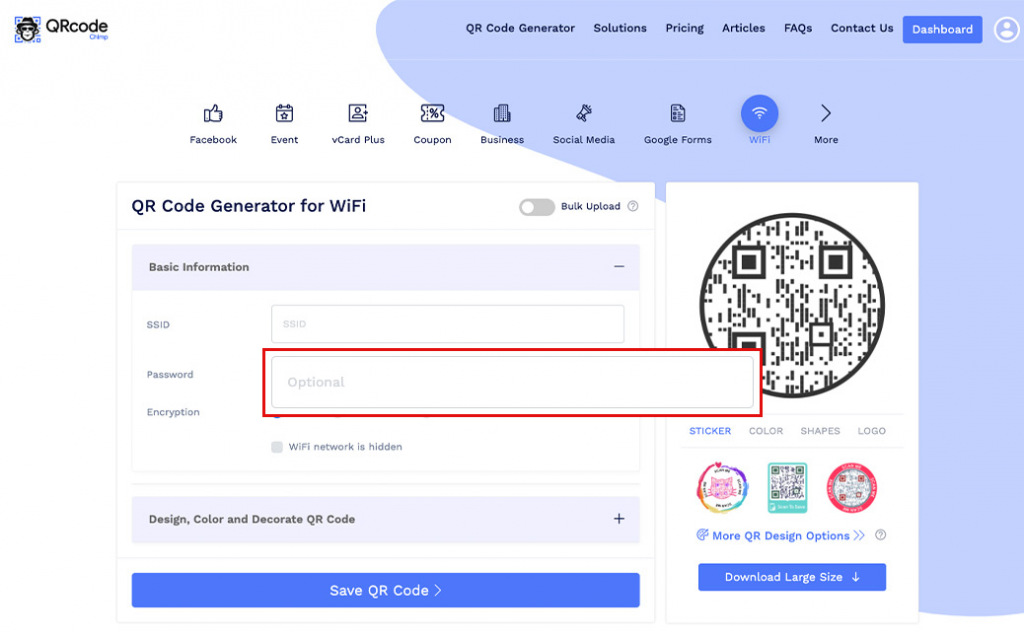
第 3 步:選擇加密類型
選擇 WiFi 加密類型。 注意:為隱藏網絡選擇“WiFi 網絡已隱藏”複選框。
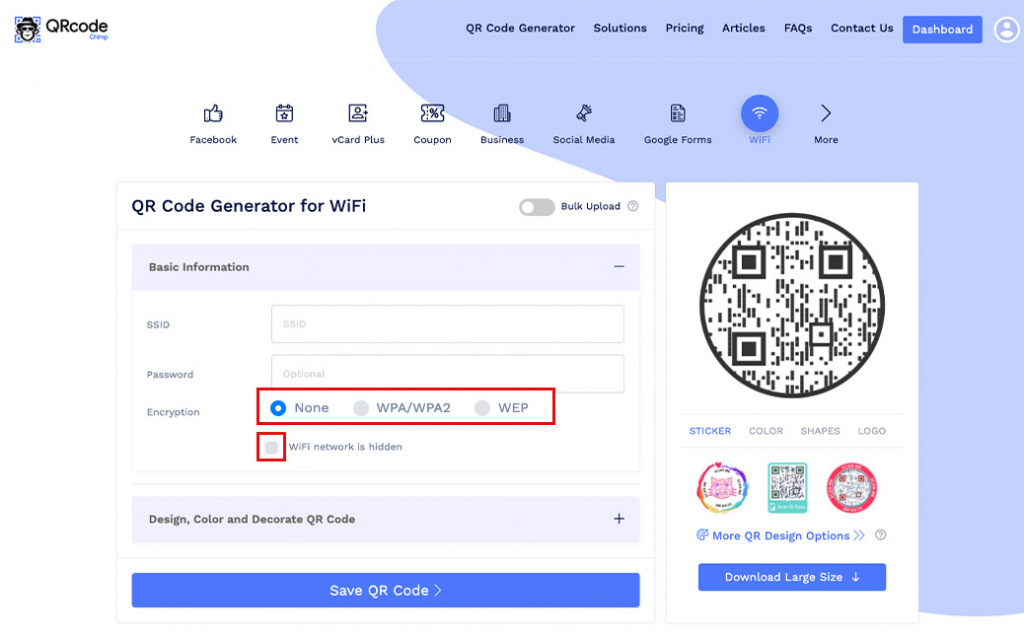
第 4 步:設計您的二維碼
單擊“設計顏色和裝飾 QR 碼”以自定義您的 QR 碼設計(例如:添加顏色、形狀、貼紙)。 注意:單擊“自定義二維碼”彈出窗口的“x”圖標以保存更改。
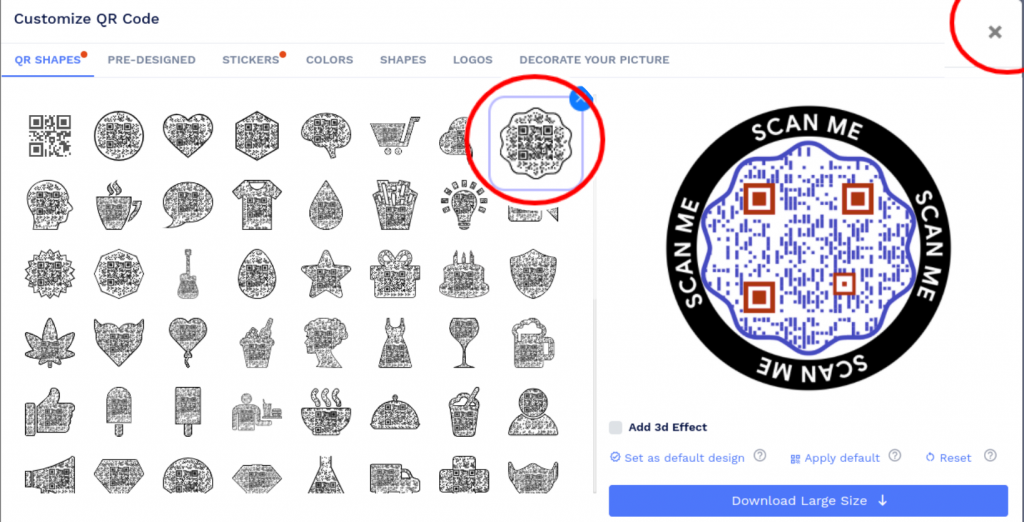
第 5 步:保存並下載
點擊“保存二維碼”按鈕保存二維碼,輸入二維碼名稱,然後點擊“保存”。
注意: 確保在打印用於生產之前從不同的設備(iOS 和 Android)掃描您的二維碼。
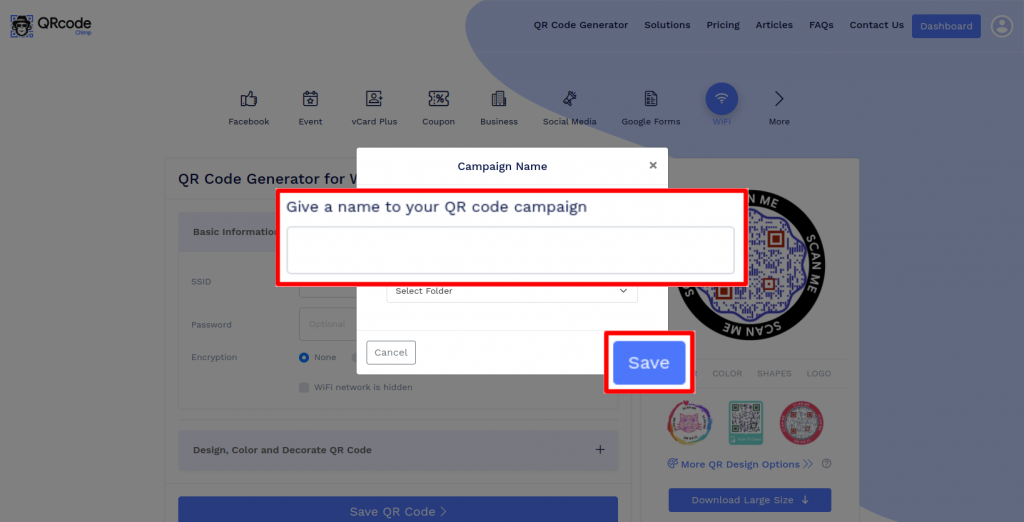
常見問題解答
是否 QRCodeChimp 支持不同的 WiFi 加密類型?
是的, QRCodeChimp的 WiFi 二維碼生成器可讓您為三種加密類型創建 WiFi 二維碼:無、WPA/WPA2 和 WEP。 您可以在“基本信息”部分選擇加密類型,為其創建 WiFi 二維碼。
用戶如何使用 WiFi 二維碼連接網絡?
當用戶掃描 WiFi 二維碼時,網絡名稱、密碼和網絡類型會顯示在他們的屏幕上。 他們還有一個“加入網絡”按鈕,他們可以單擊該按鈕連接到網絡,而無需手動輸入用戶名和密碼。
創建和管理 WiFi QR 碼 QRCodeChimp
QRCodeChimp的 WiFi 二維碼生成器可讓您輕鬆創建自定義 WiFi 二維碼。 這裡有特點 QRCodeChimp:
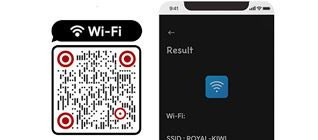
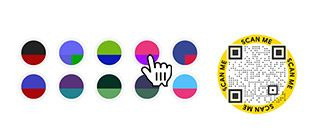
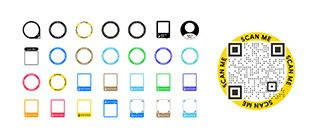
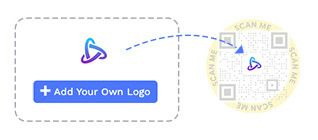
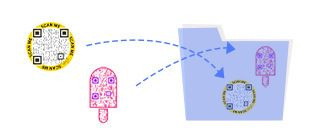
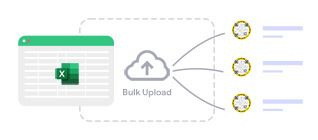
如何在您的 WiFi QR 碼上進行更多掃描?
請遵循以下最佳做法,對您的 WiFi 二維碼進行更多掃描:
確保最佳位置和尺寸
將您的二維碼放在用戶可以輕鬆看到的地方。 此外,他們應該能夠一次掃描 WiFi QR 碼。 打印 0.8 x 0.8 英寸或更大的 WiFi QR 碼以提高可掃描性。
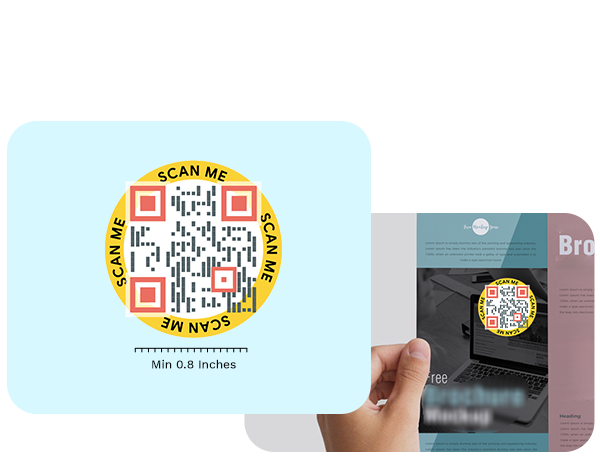
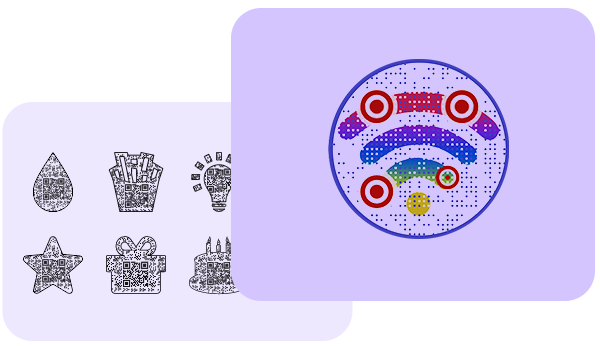
裝飾您的 WiFi 二維碼
使用形狀、顏色和圖案使您的 WiFi QR 碼具有視覺吸引力。 獨特且引人注目的二維碼將獲得更多掃描。
激發行動
使用號召性用語 (CTA) 使您的 WiFi QR 碼具有可操作性並獲得更多掃描。 QRCodeChimp 提供 100 多個帶有 CTA 的貼紙,以激發即時行動。
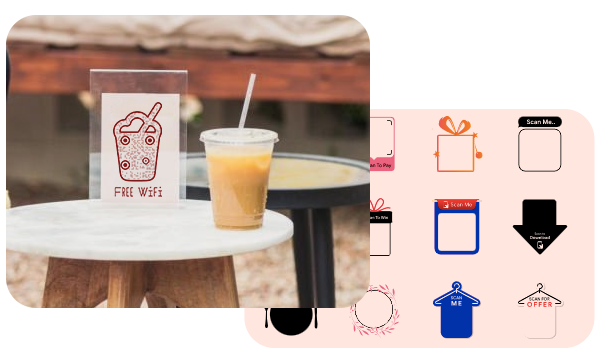
WiFi QR 碼如何工作?
WiFi QR碼允許人們連接到WiFi網絡。 以下是 WiFi QR 碼的工作原理:
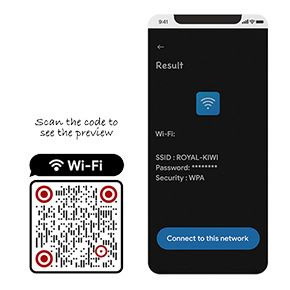


WiFi QR碼的好處
WiFi 連接是酒店、餐廳、咖啡館和其他社交場所用戶體驗的基石。 WiFi QR 碼可幫助您提高 WiFi 連接性和消費者滿意度。 這就是您應該使用 WiFi QR 碼的原因:
- 允許用戶通過單次掃描連接到 WiFi 網絡。
- WiFi 變得容易訪問,用戶無需手動瀏覽多個 WiFi 網絡即可找到合適的網絡。
- 消除鍵入錯誤 SSID 和密碼的風險。
- 提高客戶滿意度。
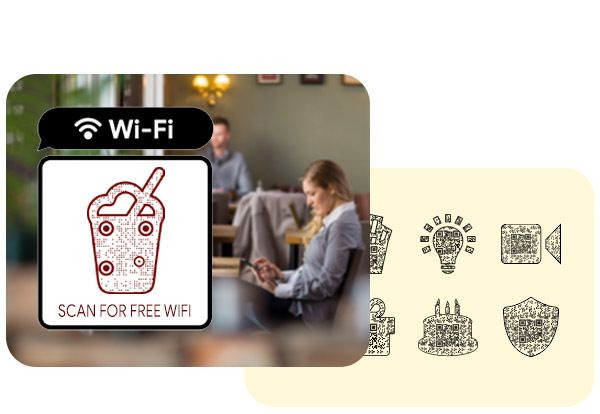
您應該在哪裡使用 WiFi 二維碼?
WiFi QR碼是所有繁忙場所的必備品,例如:
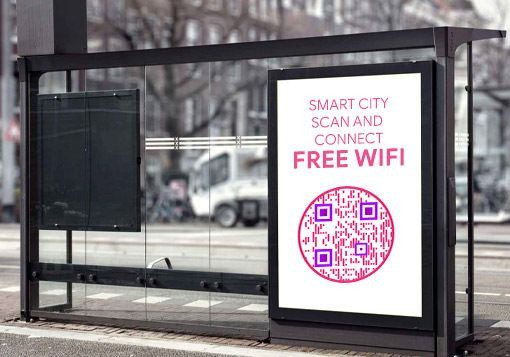


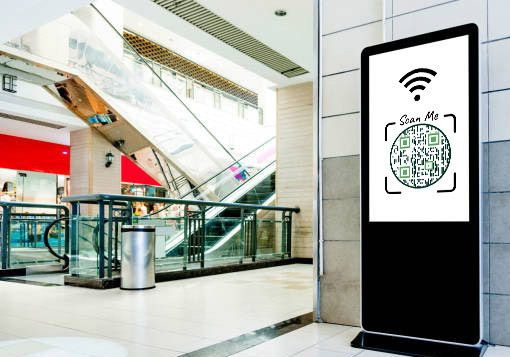
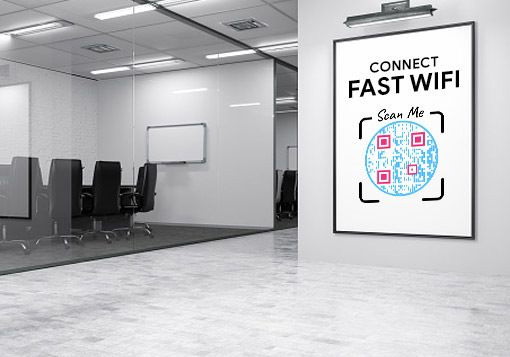

聽聽我們的客戶怎麼說!






















